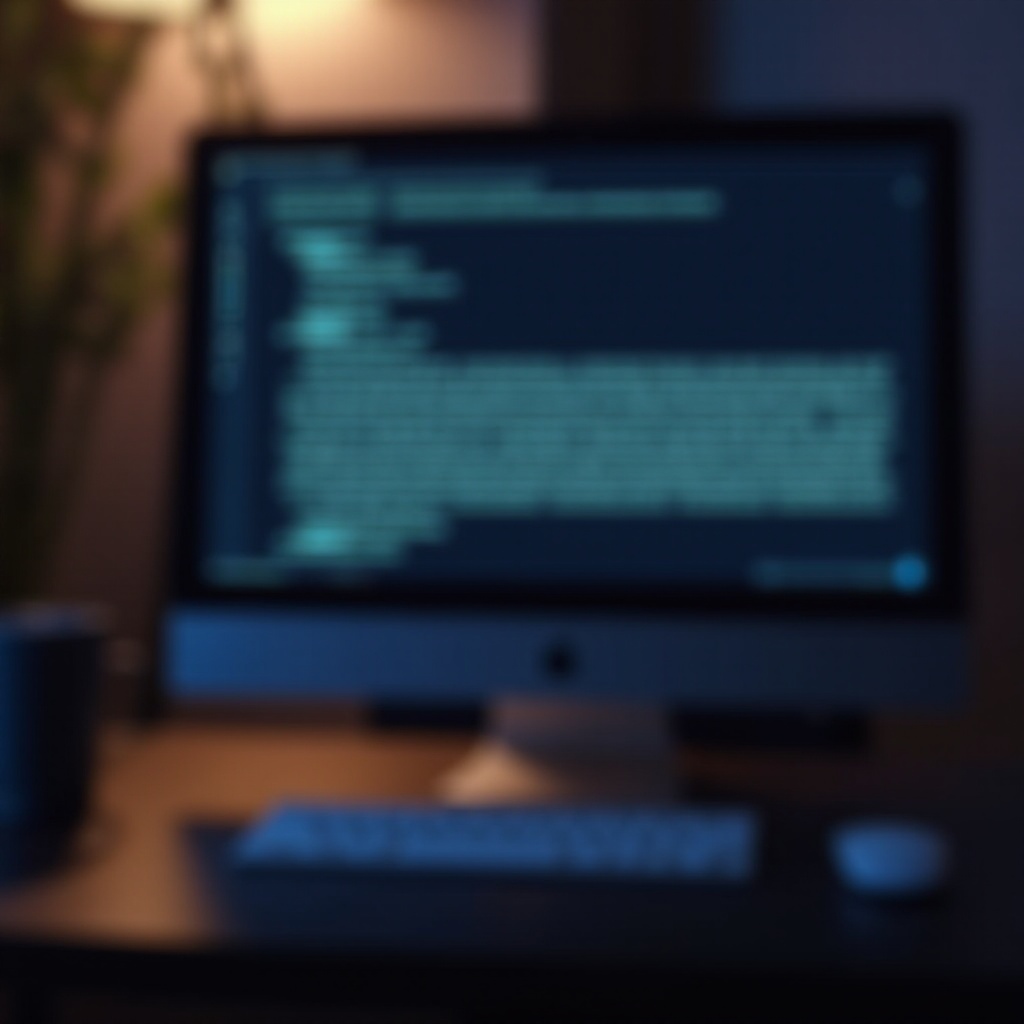Cómo usar tu controlador de juego como un ratón: una guía completa
Introducción
Sumérgete directamente en el mundo de usar controladores de juegos como ratones. Este enfoque innovador puede mejorar la ergonomía, aumentar la productividad y ofrecer una experiencia de control refrescante. Ya sea que seas un jugador que busca más de sus controladores o alguien interesado en métodos de entrada alternativos, esta guía cubre todos los beneficios, el proceso de configuración paso a paso y la solución de problemas perspicaces para hacer la transición suave y efectiva.

Beneficios de usar un controlador de juego como ratón
Usar un controlador de juego como ratón presenta varias ventajas. Para empezar, puede proporcionar una alternativa ergonómica a los ratones tradicionales, reduciendo la tensión durante largos períodos de uso. Esto puede ser especialmente beneficioso para las personas que pasan mucho tiempo en sus computadoras, proporcionando alivio para la muñeca y la mano. Además, los controladores de juego pueden ofrecer mayores opciones de accesibilidad para usuarios con desafíos de movilidad, permitiéndoles personalizar la interacción para satisfacer sus necesidades. Las características de entrada únicas como joysticks y gatillos agregan una interacción más dinámica, convirtiendo a los controladores en una herramienta versátil para diversos entornos más allá de los juegos.
Configuración de controladores de juegos para el modo ratón
Convertir tu controlador de juego en un modo ratón funcional implica algunos pasos sencillos, pero requiere software y herramientas específicas adaptadas a tu sistema operativo.
- Software y herramientas necesarias
- Verifica que tienes las últimas actualizaciones de controladores para tu controlador.
-
Descarga software como InputMapper para Windows o ControllerMate para macOS para configurar tu controlador como ratón.
-
Configuración paso a paso para Windows
- Conecta tu controlador mediante USB o Bluetooth.
- Abre InputMapper, luego importa cualquier perfil necesario para la configuración.
-
Sigue las instrucciones indicadas para asignar funciones del ratón a los botones y joysticks del controlador.
-
Configuración paso a paso para macOS
- Empareja tu controlador con la computadora a través de Bluetooth.
- Usa ControllerMate para acceder a plantillas predeterminadas y configurar tu controlador.
- Asigna funciones del ratón a entradas específicas del controlador para una eficiencia óptima.
Adoptar este proceso de configuración en diferentes sistemas operativos permite a los usuarios maximizar el potencial de sus controladores, brindando una funcionalidad robusta independientemente de su plataforma elegida.

Personalizando tu controlador de juego para un uso óptimo
Después de la configuración, la personalización se vuelve vital para optimizar el modo ratón de tu controlador, permitiendo la personalización para satisfacer necesidades individuales.
-
Opciones de configuración avanzada
Profundiza en configuraciones ajustables como sensibilidad, asignaciones de macros y creación de perfiles únicos para diferentes aplicaciones. Estas configuraciones mejoran la usabilidad y eficiencia adaptadas a preferencias personales. -
Mejorando el rendimiento con asignaciones personalizadas
Reasigna funciones predeterminadas para simplificar tareas diarias, como atajos de navegador o herramientas de edición, aumentando los niveles de productividad.
Personalizar tu controlador de juego no solo mejora su utilidad como ratón, sino que también aprovecha sus características para complementar tanto actividades laborales como de ocio.
Resolución de problemas comunes
Aunque la configuración es relativamente fluida, pueden surgir problemas ocasionales. Abórdalos de manera efectiva considerando las siguientes soluciones:
- Problemas de conectividad
- Asegúrate de que el firmware y el software estén actualizados.
-
Prueba diferentes puertos USB o restablece las conexiones Bluetooth.
-
Problemas de compatibilidad de software
Mantén la configuración del software sincronizada con cualquier actualización del sistema y consulta foros comunitarios para obtener consejos específicos o soluciones. -
Calibración y ajustes de sensibilidad
Recalibra los joysticks si experimentas un comportamiento inesperado del cursor y ajusta la sensibilidad para alinearla mejor con tus hábitos de uso.
Abordar estos problemas comunes ayuda a mantener la funcionalidad de tu controlador como ratón, asegurando una integración sin problemas en tus interacciones tecnológicas diarias.
Aplicaciones del mundo real y experiencias de usuarios
En diversos campos, utilizar controladores de juegos como ratones ha sido adoptado, presentando beneficios e innovaciones convenientes.
-
Estudios de caso en entornos laborales y de juegos
Freelancers y jugadores comparten flujos de trabajo mejorados y comodidad, con los controladores desempeñando roles en proyectos creativos y simulaciones. Los editores de video, por ejemplo, pueden asignar comandos esenciales para ahorrar tiempo y esfuerzo. -
Comentarios de entusiastas de la tecnología
Los usuarios iniciales destacan una mayor accesibilidad y una reducción del esfuerzo, particularmente para aquellos que encuentran difíciles los dispositivos tradicionales.
Estas variadas experiencias subrayan el impacto transformador que los controladores de juegos, cuando se utilizan como ratones, pueden tener, inspirando a otros a aprovechar esta funcionalidad versátil.

Conclusión
En resumen, transformar tu controlador de juego en un ratón no solo es factible sino que ofrece beneficios prácticos sustanciales. Con la configuración y personalización adecuadas, puedes desbloquear un nuevo nivel de interacción tecnológica, disfrutando de una mayor comodidad y controles de entrada diversificados. Aprovecha la flexibilidad y potencial que tu controlador ofrece más allá de su uso convencional.
Preguntas Frecuentes
¿Puedo usar cualquier controlador de juegos como ratón en mi computadora?
En general, los controladores principales de Xbox, PlayStation y Nintendo son compatibles con el software necesario. Asegúrate de que tu controlador sea compatible antes de continuar.
¿Hay desventajas en el uso de un controlador de juegos como ratón?
Algunos usuarios podrían experimentar una curva de aprendizaje al adaptarse a entradas no tradicionales. Sin embargo, esto a menudo se resuelve rápidamente con el uso regular.
¿Cómo puede mejorar mi flujo de trabajo usar un controlador de juegos como ratón?
Mapeos personalizados y un control ergonómico mejorado pueden simplificar tareas y reducir la tensión repetitiva, mejorando la eficiencia general.